iQiyi 비디오를 TV로 전송하는 방법 iQiyi 비디오를 TV로 전송하는 방법
iQiyi 화면을 TV로 전송하는 방법은 무엇인가요? 이는 많은 iQiyi 영상 팬들이 주목하는 주제입니다. PHP 편집자 Youzi는 iQiyi 비디오를 TV로 전송하는 방법을 알려주는 상세한 스크린캐스팅 튜토리얼을 제공하여 시청 경험을 더욱 충격적으로 만듭니다. 이 기사의 가이드를 따르면 몇 가지 간단한 단계만으로 대형 화면 시청각의 향연을 즐길 수 있습니다!

iQiyi 스크린캐스트 기능에 대한 자세한 설명 및 사용법:
iQiyi의 스크린캐스트 기능을 사용하려면 다음 전제 조건을 충족해야 합니다.
스마트 TV, 프로젝터, TV 박스 등 스크린 캐스팅을 지원하는 장치가 필요합니다.
네트워크 연결: 휴대폰, 태블릿 또는 컴퓨터와 수신 장치는 동일한 무선 네트워크에 연결되거나 HDMI 또는 기타 케이블을 통해 유선 연결되어야 합니다.
iQiyi 애플리케이션: 휴대폰, 태블릿 또는 컴퓨터에 최신 버전의 iQiyi 애플리케이션을 설치하고 계정에 로그인해야 합니다.
다음은 iQiyi 스크린캐스팅 기능을 사용하는 기본 단계입니다:
장치가 연결되어 있는지 확인하십시오. 휴대폰, 태블릿 또는 컴퓨터를 수신 장치와 동일한 무선 네트워크에 연결하거나 HDMI 또는 기타 케이블을 통해 유선 연결하십시오.
iQiyi 앱 열기: 휴대폰, 태블릿 또는 컴퓨터에서 최신 버전의 iQiyi 앱을 열고 계정에 로그인하세요.
전송 버튼 찾기: iQiyi 앱에서 비디오 재생 인터페이스 아래에서 전송 버튼을 찾으세요. 일반적으로 버튼은 무선 로고나 TV 아이콘과 같이 TV 또는 수신 장치와 관련된 아이콘으로 표시됩니다.
수신 장치 선택: 화면 캐스팅 버튼을 클릭하면 시스템이 자동으로 근처의 화면 캐스팅 장치를 검색합니다. 팝업 장치 목록에서 비디오를 전송하려는 수신 장치를 선택하세요.
캐스팅 시작: 수신 장치를 선택한 후 iQiyi 앱의 비디오 콘텐츠가 자동으로 TV 또는 기타 수신 장치로 캐스팅을 시작합니다. 휴대폰, 태블릿 또는 컴퓨터에서 비디오 재생, 일시 정지, 볼륨 및 기타 작업을 제어할 수 있습니다.
iQiyi 화면 미러링 기능을 사용할 때 다음 사항과 기술에도 주의해야 합니다.
네트워크 안정성: 화면 미러링 기능을 사용하려면 휴대폰, 태블릿 또는 컴퓨터와 수신 장치가 동일한 네트워크에 있는지 확인하고 네트워크 안정성을 유지하세요.
비디오 형식 지원: 수신 장치는 H.264, MP4 등과 같은 투사된 비디오 형식을 지원해야 합니다. 지원하지 않는 영상 포맷의 경우, 정상적으로 재생되지 않을 수 있습니다.
다중 화면 상호 작용: 일부 수신 장치는 다중 화면 상호 작용 기능도 지원하므로 화면을 캐스팅하는 동안 글머리기호 화면 전송, 에피소드 목록 보기 등 다른 작업을 수행할 수 있습니다.
스크린캐스트 지연: 데이터 전송 및 처리로 인해 스크린캐스트 기능에 특정 지연이 발생할 수 있습니다. 시청 중에는 영상과 사운드가 완전히 동기화되지 않을 수 있습니다.
위 내용은 iQiyi 비디오를 TV로 전송하는 방법 iQiyi 비디오를 TV로 전송하는 방법의 상세 내용입니다. 자세한 내용은 PHP 중국어 웹사이트의 기타 관련 기사를 참조하세요!

핫 AI 도구

Undresser.AI Undress
사실적인 누드 사진을 만들기 위한 AI 기반 앱

AI Clothes Remover
사진에서 옷을 제거하는 온라인 AI 도구입니다.

Undress AI Tool
무료로 이미지를 벗다

Clothoff.io
AI 옷 제거제

AI Hentai Generator
AI Hentai를 무료로 생성하십시오.

인기 기사

뜨거운 도구

메모장++7.3.1
사용하기 쉬운 무료 코드 편집기

SublimeText3 중국어 버전
중국어 버전, 사용하기 매우 쉽습니다.

스튜디오 13.0.1 보내기
강력한 PHP 통합 개발 환경

드림위버 CS6
시각적 웹 개발 도구

SublimeText3 Mac 버전
신 수준의 코드 편집 소프트웨어(SublimeText3)

뜨거운 주제
 7485
7485
 15
15
 1377
1377
 52
52
 77
77
 11
11
 51
51
 19
19
 19
19
 38
38
 Youku Video에 동영상을 업로드하는 방법
Apr 10, 2024 pm 05:40 PM
Youku Video에 동영상을 업로드하는 방법
Apr 10, 2024 pm 05:40 PM
Youku Video에 동영상을 업로드하는 방법 Youku Video는 친구들이 보고 싶어하는 많은 리소스와 보지 못한 리소스를 볼 수 있습니다. 국내외에서 이러한 리소스를 보고 싶은 사람은 누구나 검색하고 재생할 수 있습니다. 영상화질을 조정하시고, 클릭만 하시면 바로 시청이 가능합니다. 정말 즐겁습니다. Youku Video에 비디오를 업로드하려면 어떻게 해야 합니까? 많은 친구들이 올바른 방법을 찾지 못해 많은 시간을 낭비하고 있습니다. 따라서 비디오 업로드 방법은 모두가 이 웹사이트에서 찾아보기를 기다리고 있습니다. 1. Youku 앱을 다운로드하여 열고 내 인터페이스에서 추가 옵션을 선택합니다. 2. 추가 인터페이스에 들어간 후 작품을 찾아 클릭합니다. 3. 게시할 비디오를 선택합니다. 4. 온라인으로 촬영
 iQiyi에서 다른 사람의 멤버십에 로그인하기 위해 QR 코드를 어떻게 스캔합니까? -iQiyi QR 코드를 스캔하여 다른 사람의 멤버십에 로그인하세요.
Apr 20, 2024 am 09:37 AM
iQiyi에서 다른 사람의 멤버십에 로그인하기 위해 QR 코드를 어떻게 스캔합니까? -iQiyi QR 코드를 스캔하여 다른 사람의 멤버십에 로그인하세요.
Apr 20, 2024 am 09:37 AM
계정 로그인: iQiyi 앱을 열고 왼쪽 상단에 있는 "지금 로그인"을 클릭하세요. 개인 인터페이스에서 로그인 및 등록 포털을 클릭하면 일반적으로 아바타와 닉네임이 표시되는 영역이 있습니다. 휴대폰번호, 위챗, QQ, 비밀번호 등 로그인 방법을 선택하세요. 해당 계정(즉, 회원 계정)의 휴대폰 번호나 비밀번호를 입력하고 클릭하여 로그인하세요. 로그인에 성공하시면 멤버십 계정의 혜택을 누리실 수 있습니다. QR 코드를 스캔하여 로그인하세요. 컴퓨터에서 iQiyi 클라이언트를 열고 왼쪽 상단에 있는 사용자 아이콘을 클릭한 후 "지금 로그인"을 선택하세요. 로그인 QR코드가 뜹니다. 휴대폰에서 iQiyi 앱을 열고 오른쪽 상단에 있는 스캔을 클릭한 후 컴퓨터의 QR 코드를 스캔하여 인증된 로그인을 받으세요.
 다른 사람이 로그인할 수 있도록 iQiyi QR 코드를 표시하는 방법은 무엇입니까? - iQiyi는 다른 사람들이 튜토리얼에 로그인할 수 있도록 QR 코드를 보여줍니다.
Apr 24, 2024 am 10:22 AM
다른 사람이 로그인할 수 있도록 iQiyi QR 코드를 표시하는 방법은 무엇입니까? - iQiyi는 다른 사람들이 튜토리얼에 로그인할 수 있도록 QR 코드를 보여줍니다.
Apr 24, 2024 am 10:22 AM
1. iQiyi를 열고 개인 센터를 클릭하세요. 2. 지금 로그인하려면 클릭하세요. 3. QR코드를 스캔하여 로그인하세요.
 iQiyi는 어떻게 다른 사람과 회원을 공유합니까? - iQiyi는 어떻게 다른 사람과 회원을 공유합니까?
Apr 21, 2024 pm 12:34 PM
iQiyi는 어떻게 다른 사람과 회원을 공유합니까? - iQiyi는 어떻게 다른 사람과 회원을 공유합니까?
Apr 21, 2024 pm 12:34 PM
1. iQiyi를 연 후 오른쪽 하단에 있는 내 선택에서 설정 옵션을 클릭합니다. 2. 상단의 계정 및 보안을 클릭합니다. 3. 장치 관리 인터페이스에서 온라인을 클릭합니다. 5. 온라인 로그인 장치를 참조하세요. 로그아웃하려면 뒷면을 클릭하세요.
 iQiyi에서 워터마크를 제거하는 방법 소개
Apr 22, 2024 am 11:01 AM
iQiyi에서 워터마크를 제거하는 방법 소개
Apr 22, 2024 am 11:01 AM
1. 먼저 iQiyi를 열고 오른쪽 하단에 있는 내를 클릭합니다. 2. 아래로 스와이프하여 설정을 클릭합니다. 3. 일반을 클릭하고 이미지 워터마크 표시 뒤에 있는 스위치를 끕니다.
 다른 사람이 내 계정에 로그인할 때 iQiyi에서 로그아웃하는 방법_다른 사람이 내 계정에 로그인할 때 iQiyi에서 로그아웃하는 방법
Apr 22, 2024 am 11:01 AM
다른 사람이 내 계정에 로그인할 때 iQiyi에서 로그아웃하는 방법_다른 사람이 내 계정에 로그인할 때 iQiyi에서 로그아웃하는 방법
Apr 22, 2024 am 11:01 AM
1. 다른 사람이 우리 iQiyi 계정에 로그인하는 것을 원하지 않으면 원격으로 로그아웃하고 [iQiyi 앱]을 열도록 제어할 수 있습니다. 2. 홈페이지에 들어간 후 오른쪽 하단에 있는 [내]를 클릭하세요. 내 페이지에 들어간 후 [설정] 옵션을 찾습니다. 3. iQiyi 설정을 입력한 후 상단의 [계정 및 보안] 항목을 클릭하여 계정 설정으로 들어갑니다. 4. 계정 및 보안 페이지에서 [장치 관리]를 찾습니다. 5. 기본 장치를 설정하지 않은 사용자는 먼저 기기를 기본 장치로 설정한 후 [온라인 장치]를 클릭해야 합니다. 6. 마지막으로 아래의 [확인된 신뢰할 수 있는 장치 목록]을 찾습니다. 로그아웃하려는 기기를 찾으세요. 귀하의 계정으로 로그인된 기기의 경우 오른쪽에 있는 [로그아웃]을 클릭하세요. 7. 신뢰할 수 있는 기기에서 기기를 제거하면;
 iQiyi 비디오를 로컬 사진 앨범에 다운로드하는 방법_iQiyi 비디오를 로컬 사진 앨범에 다운로드하는 방법
Apr 08, 2024 pm 12:37 PM
iQiyi 비디오를 로컬 사진 앨범에 다운로드하는 방법_iQiyi 비디오를 로컬 사진 앨범에 다운로드하는 방법
Apr 08, 2024 pm 12:37 PM
1. 먼저, iQiyi에서 다운로드하려는 동영상을 찾아 아래 그림과 같이 오른쪽 상단에 있는 [점 3개]를 클릭하세요. 2. 아래 그림과 같이 팝업 메뉴에서 [링크 복사]를 클릭하세요. 3. 그런 다음 아래 그림과 같이 [다운로드]를 선택하여 앨범을 다운로드합니다. 4. 다운로드가 되지 않을 경우, [브라우저]를 열고, 아래 그림과 같이 방금 복사한 링크를 붙여넣고 입력하세요. 5. 브라우저를 연 후 아래 그림과 같이 동영상을 로컬 앨범에 [다운로드]할 수 있습니다.
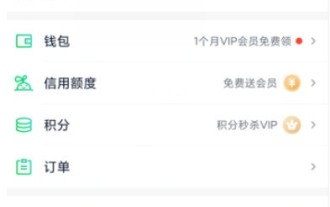 iQiyi에서 원격으로 로그아웃하는 방법_Operation iQiyi에서 원격으로 로그아웃하는 방법 튜토리얼
Apr 08, 2024 pm 12:25 PM
iQiyi에서 원격으로 로그아웃하는 방법_Operation iQiyi에서 원격으로 로그아웃하는 방법 튜토리얼
Apr 08, 2024 pm 12:25 PM
1. 휴대폰에서 iQiyi를 입력한 후 오른쪽 하단의 내를 클릭하고 설정을 클릭하세요. 2. 설정에서 계정 및 보안을 클릭하세요. 3. 계정 및 보안 인터페이스를 클릭하여 장치 관리로 들어갑니다. 4. 본체 뒤에 있는 버튼을 클릭한 후, 인증번호를 통해 본체를 켜고, 클릭하여 온라인 장치에 진입합니다. 5. 로그아웃이 필요한 기기를 찾아 뒷면의 로그아웃 버튼을 클릭하세요.




